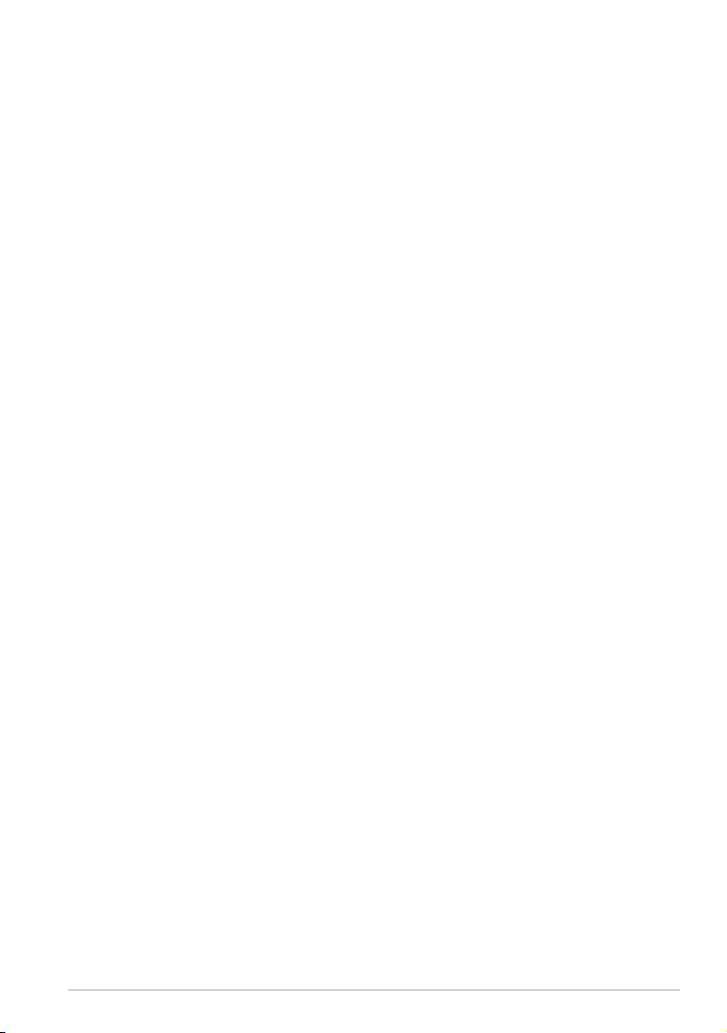
FI7211
Usein kysyttyä Transformer TF201:stä
Tiedostojen hallinta .............................................................................................2
• Kuinka pääsen käyttämään microSD-kortille, SD-kortille ja USB-laitteelle
tallennettuja tietojani? .......................................................................................................2
• Kuinka siirrän valitun tiedoston toiseen kansioon? .................................................2
• Kuinka kopioin ja liitän valitun tiedoston liitettyyn ulkoiseen
tallennuslaitteeseen? ..........................................................................................................2
Sovelluksen pysäyttäminen tai asennuksen poistaminen ...............................2
• Kuinka pysäytän käynnissä olevan sovelluksen? ......................................................2
• Entä jos en enää halua pitää ladattua sovellusta? .................................................... 3
• Missä voin tarkistaa sovelluksen tilan tai yksityiskohtaiset tiedot? ................... 3
Järjestelmä ei vastaa ............................................................................................3
• Mitä pitää tehdä, kun Transformer menee vastaamattomaan tilaan? .............. 3
• Transformerin näyttö on sammunut enkä saa sitä käynnistettyä. ...................... 3
Ulkoinen tallennuslaite ........................................................................................4
• Olen jo liittänyt microSD-kortin Transformeriin, mutta en näe sitä. ................... 4
• Olen jo liittänyt USB-levyaseman, mutta en näe sitä Transformerissa. ............. 4
Näyttökuvan kaappaus ........................................................................................ 4
• Voinko kaapata Transformerista näyttökuvia? ..........................................................4
Akku ..................................................................................................................4
• Kuinka pidennän Transformerin akkukestoa? ........................................................... 4
• Mitä jos akku on kokonaan lopussa? ............................................................................ 4
• Miksi Transformer ei lataudu täysin siirrettävässä telakointiasemassa? ........... 5
• Miksi Transformerin lataaminen kestää pitempään? .............................................. 5
Selain ..................................................................................................................5
• Miten selainnäkymää mukautetaan? ............................................................................ 5
Järjestelmäpäivitys ..............................................................................................5
• Kuinka järjestelmä päivitetään? ...................................................................................... 5
MyNet ..................................................................................................................5
• Kuinka MyNet-sovellusta käytetään? ............................................................................ 5
Tehdasoletukset ...................................................................................................6
• Kuinka Transformer nollataan tehdasasetuksiin? ..................................................... 6
Sähköpostin liitteet .............................................................................................. 6
• Voinko avata ja tallentaa sähköpostin liitteitä Transformerilla? .......................... 6
Signaalin vastaanotto ..........................................................................................6
• Vaikuttavatko auton ikkunoiden kuumuutta eristävät suojakalvot
Transformerin GPS-toimintoon? ..................................................................................... 6
ASUS Transformer TF201 Usein kysyttyä
1
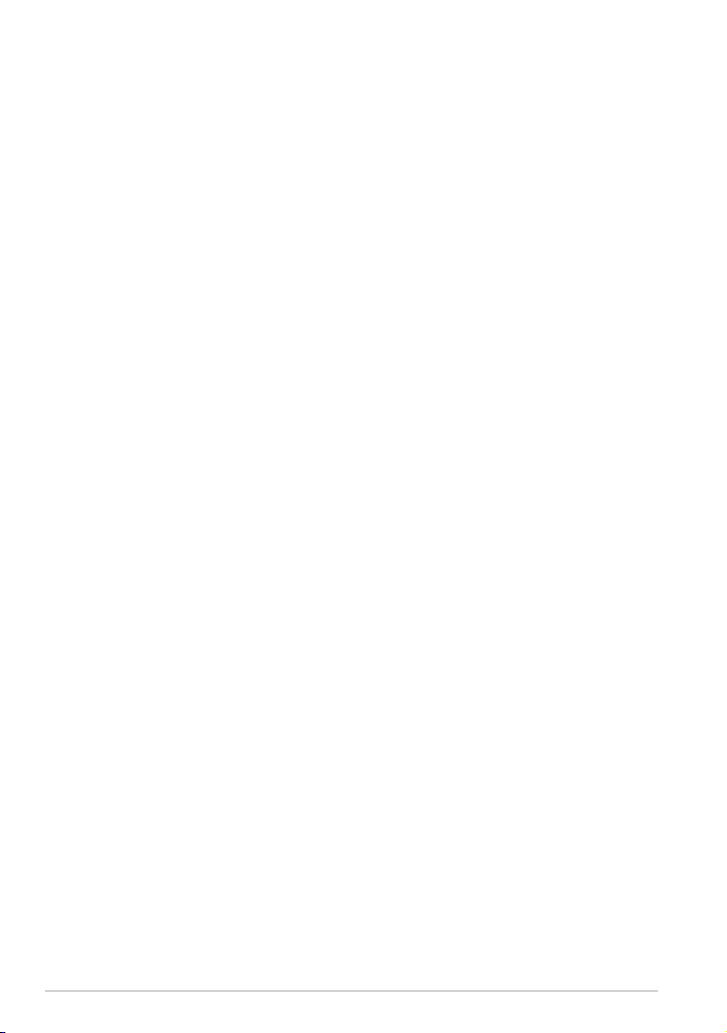
Tiedostojen hallinta
ASUS Transformer TF201 Usein kysyttyä
2
• Kuinka pääsen käyttämään microSD-kortille, SD-kortille ja USBlaitteelle tallennettuja tietojani?
Napauta oikean alakulman kehotteen SD-kortti- tai USB-kuvaketta.
Napauta kansiokuvaketta, jolloin näet kaikki tietosi valituissa
tallennuslaitteissa. Katso lisätietoja käyttöoppaasta.
• Kuinka siirrän valitun tiedoston toiseen kansioon?
Lisää haluttuun tiedostoon valintamerkki ja napauta Kopioi tai Leikkaa.
Anna haluamasi kohdekansio ja napauta oikeassa yläkulmassa olevaa
Liitä -kuvaketta siirtääksesi tiedoston.
Jos haluat kopioida useampia kuin yhden tiedoston samanaikaisesti,
lisää valintamerkki haluttuihin tiedostoihin tai napauta Valitse kaikki
ja napauta sitten Kopioi tai Leikkaa. Anna haluamasi kohdekansio
ja napauta oikeassa yläkulmassa olevaa Liitä -kuvaketta siirtääksesi
tiedostot.
• Kuinka kopioin ja liitän valitun tiedoston liitettyyn ulkoiseen tallennuslaitteeseen?
Toimi edellisten ohjeiden mukaisesti ja paikallista haluamasi
kohdekansio ulkoisessa tallennuslaitteessa.
Sovelluksen pysäyttäminen tai asennuksen poistaminen
• Kuinka pysäytän käynnissä olevan sovelluksen?
Android 3.x Honeycomb -liittymälle:
Voit pysäyttää parhaillaan käynnissä olevan sovelluksen napauttamalla
Sovellukset -valikko > Asetukset > Sovellukset > Käynnissä olevat
palvelut. Valitse sovellus ja napauta Pysäytä.
Voit myös napauttaa alhaalla vasemmalla olevaa Viimeisimmät
sovellukset -näppäintä ja napauttaa sitten paneelissa näkyvän
vastaavan sovelluksen x-symbolia.
Android 4.x Ice Cream Sandwich -liittymälle:
Napauta Sovellukset -valikko > Asetukset > Sovellukset > Käynnissä.
Valitse sovellus ja napauta Pysäytä.
Voit myös napauttaa alhaalla vasemmalla olevaa Viimeisimmät
sovellukset -näppäintä ja pyyhkäistä sitten uusinta sovellusta
vasemmalle tai oikealle poistaaksesi sen luettelosta. Voit myös napauttaa
ja pitää uusinta sovellusta painettuna tuodaksesi valikon näkyviin ja
valitsemalla Poista luettelosta.

• Entä jos en enää halua pitää ladattua sovellusta?
Android 3.x Honeycomb -liittymälle:
Voit poistaa tarpeettoman sovelluksen asennuksen napauttamalla
Sovellukset -valikko > Asetukset > Sovellukset > Hallitse sovelluksia
> Ladatut. Valitse sovellus ja napauta Poista asennus.
Android 4.x Ice Cream Sandwich -liittymälle:
Napauta Sovellukset -valikko > Asetukset > Sovellukset > Ladatut.
Valitse sovellus ja napauta Poista asennus.
• Missä voin tarkistaa sovelluksen tilan tai yksityiskohtaiset tiedot?
Android 3.x Honeycomb -liittymälle:
Voit tarkistaa sovelluksen tiedot napauttamalla Sovellukset -valikko
> Asetukset > Sovellukset > Hallitse sovelluksia > Kaikki. Valitse
sovellus näyttääksesi sen yksityiskohtaiset tiedot.
Android 4.x Ice Cream Sandwich -liittymälle:
Napauta Sovellukset -valikko > Asetukset > Sovellukset > Kaikki.
Valitse sovellus näyttääksesi sen yksityiskohtaiset tiedot.
Järjestelmä ei vastaa
• Mitä pitää tehdä, kun Transformer menee vastaamattomaan tilaan?
Pidä virtapainiketta painettuna, kunnes Virta pois -valikko tulee
näkyviin, valitse OK, ja pidä sitten virtapainiketta painettuna kytkeäksesi
järjestelmän uudelleen päälle, tai pistä ja pidä nollauspainiketta
painettuna (pieni reikä Transformerin vasemmalla puolella), kunnes
järjestelmä käynnistyy uudelleen. ASUS-logo tulee näkyviin näyttöön,
kun järjestelmän uudelleenkäynnistys on onnistunut.
• Transformerin näyttö on sammunut enkä saa sitä käynnistettyä.
Pidä virtapainiketta painettuna, kunnes Virta pois -valikko tulee
näkyviin, valitse OK, ja pidä sitten virtapainiketta painettuna kytkeäksesi
järjestelmän uudelleen päälle, tai pistä ja pidä nollauspainiketta
painettuna (pieni reikä Transformerin vasemmalla puolella), kunnes
järjestelmä käynnistyy uudelleen. ASUS-logo tulee näkyviin näyttöön,
kun järjestelmän uudelleenkäynnistys on onnistunut.
ASUS Transformer TF201 Usein kysyttyä
3

Ulkoinen tallennuslaite
ASUS Transformer TF201 Usein kysyttyä
4
• Olen jo liittänyt microSD-kortin Transformeriin, mutta en näe sitä.
Poista muistikortti Transformerista ja liitä se uudelleen.
• Olen jo liittänyt USB-levyaseman, mutta en näe sitä Transformerissa.
Poista Transformer siirrettävästä telakointiasemasta ja telakoi se
uudelleen, tai irrota USB-levyasema Transformerista ja liitä se uudelleen.
Näyttökuvan kaappaus
• Voinko kaapata Transformerista näyttökuvia?
Kyllä. Napauta Sovellukset -valikko > Asetukset > Mukautetut
ASUS-asetukset ja lisää valintamerkki Näyttökuva -kohtaan. Pidä
Viimeisimmät sovellukset -näppäintä painettuna kaapataksesi
haluamiasi näyttökuvia. Jos olet telakoinut Transformerin, paina suoraan
näppäimistön pikanäppäintä.
Voit myös painaa yhtä aikaa Äänenvoimakkuus alas -näppäintä ja
virtapainiketta suorittaaksesi oletusruutukaappaustoiminnon. (Vain(Vain
Android 4.x)
Akku
• Kuinka pidennän Transformerin akkukestoa?
Tarkista näytön aikakatkaisu Asetukset -kohdasta. Näytön aikakatkaisun
asettaminen tilaan Ei koskaan kuluttaa enemmän akkutehoa. Hallitse
ja sulje käynnissä olevia sovelluksia, kun et tarvitse niitä. Katso ohjeet
luvusta Sovellusten pysäyttäminen tai asennusten poistaminen.
• Mitä jos akku on kokonaan lopussa?
Liitä verkkolaite Transformeriin ladataksesi sen. Voit käynnistää
Transformerin normaalisti noin 10 minuutin kuluttua.

• Miksi Transformer ei lataudu täysin siirrettävässä telakointiasemassa?
Kun Transformer on telakoitu ja irti verkkolaitteesta, siirrettävä
telakointiasema lataa Transformerin akun enintään 90 %:n lataukseen
suojellakseen akkua ja pidentääkseen sen käyttöikää. Siirrettävä
telakointiasema alkaa ladata, kun Transformerin akun teho laskee alle 70
%:n.
Verkkolaite lataa Transformerin akun 100 % täyteen ja alkaa ladata sitä,
kun lataus menee alle 95 %:n.
• Miksi Transformerin lataaminen kestää pitempään?
Kun Transformer on telakoitu, verkkolaite lataa sekä padia että telakkaa,
joten Transformerin lataaminen kestää kauemmin.
Transformerin lataushuomautus:
Liitä verkkolaitteen 40-pinninen liitin kokonaan Transformeriin tai
telakkaan varmistaaksesi, että Transformerin virtaliitäntä on kunnossa.
Selain
• Miten selainnäkymää mukautetaan?
Avaa web-selain. Napauta oikean yläkulman työkalupainiketta ja valitse
Asetukset. Valitse mukautettavat asetusvalinnat.
Järjestelmäpäivitys
• Kuinka järjestelmä päivitetään?
Sinun ei tarvitse päivittää Transformeria manuaalisesti. ASUS ilmoittaa
sinulle ponnahdusviestillä, kun päivitys on saatavilla. Sinun on
muodostettava yhteys internetiin ja kirjauduttava Google-tilillesi.
MyNet
• Kuinka MyNet-sovellusta käytetään?
Varmista, että olet käynnistänyt tietokoneessa Microsoft Media Playerin
(versio 10 tai uudempi). Varmista myös, että Transformer ja tietokone
on liitetty samaan langattomaan tukiasemaan. Katso lisätietoja
käyttöoppaasta.
ASUS Transformer TF201 Usein kysyttyä
5

Tehdasoletukset
• Kuinka Transformer nollataan tehdasasetuksiin?
Android 3.x Honeycomb -liittymälle:
Napauta Asetukset > Tietosuoja > Tehdasasetusten palautus. Nollaa
tabletti -valinnan napauttaminen poistaa kaikki tietosi Transformerista.
Android 4.x Ice Cream Sandwich -liittymälle:
Napauta Asetukset > Varmuuskopioi ja palauta > Tehdasasetusten
palautus. Nollaa tabletti -valinnan napauttaminen poistaa kaikki tietosi
Transformerista.
Varmista, että varmuuskopioit kaikki tärkeät tietosi ennen Transformerin
nollausta.
Sähköpostin liitteet
• Voinko avata ja tallentaa sähköpostin liitteitä Transformerilla?
Kyllä voit, mutta tiedostokoon on oltava pienempi kuin 5 Mt.
Signaalin vastaanotto
• Vaikuttavatko auton ikkunoiden kuumuutta eristävät suojakalvot Transformerin GPS-toimintoon?
Kyllä, kuumuutta eristävät suojakalvot auton ikkunoissa voivat heikentää
tai estää GPS-signaalin kulkua Transformeriin.
Oman turvallisuutesi vuoksi älä käytä Transformeria ja GPS-toimintoa
ajaessasi autoa.
Nopeuttaaksesi ensimmäistä sijainnin saamista Transformerin GPSjärjestelmällä, muodosta yhteys internetiin ennen GPS-paikannuksen
aktivointia.
6
ASUS Transformer TF201 Usein kysyttyä
